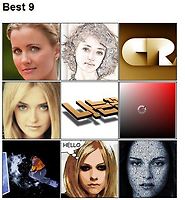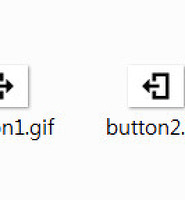원본파일을 다운 받아 압축을 풀면 index파일과 demo.css파일이 있고 images폴더와 jqslider폴더가 있습니다. images폴더에는 타이틀에 사용된 4개의 배너파일이 있고 jqslider에는 타이틀의 내용을 배치할 css파일인 jqslider.css, 제이쿼리 파일인 jqslider.js, 제이쿼리 라이브러리 파일인 jquery-1.4.2.min.js가 있습니다. 인터넷에 연결된 상태이면 구글 제이쿼리 라이브러리를 사용하는 것이 좋습니다.
수정본은 블로그에 사용하기 위해서 참조 주소를 수정했습니다. 티스토리 블로그에 설치를 하려면 파일들은 모두 images폴더안에 저장해야하기 때문에 css파일과 js파일은 아래와 같이 ./images 경로로 표시해야합니다.
포토샵으로 자신의 사이트에 맞는 이미지를 제작하고 위의 창에서 이미지파일을 업로드한 다음에 이미지를 선택하면 왼쪽에서 썸네일을 볼 수 있는데 우클릭해서 이미지 URL복사를 클릭하면 클립보드에 저장됩니다. 메모장에 붙여넣기를 하면 저의 경우 다음과 같이 나옵니다.
http://cfs.tistory.com/custom/blog/81/819065/skin/images/banner1.jpg
이것이 이미지가 저장된 절대주소입니다. index파일을 메모장에 열고 html코드부분을 수정해줍니다.
<!-- *** jQuery Slider code starts *** -->
<div id="wsnSlider">
<img src='http://cfs.tistory.com/custom/blog/81/819065/skin/images/banner1.jpg' />
<ul class="buttons">
<li><a href="http://cfs.tistory.com/custom/blog/81/819065/skin/images/banner1.jpg">1</a></li>
<li><a href="http://cfs.tistory.com/custom/blog/81/819065/skin/images/banner2.jpg">2</a></li>
<li><a href="http://cfs.tistory.com/custom/blog/81/819065/skin/images/banner3.jpg">3</a></li>
<li><a href="http://cfs.tistory.com/custom/blog/81/819065/skin/images/banner4.jpg">4</a></li>
</ul>
</div>
<!-- *** jQuery Slider code ends *** -->
위와같이 이미지가 있는 경로를 수정해줘야 블로그에서 인식이 됩니다.
수정된 코드를 skin.html에 삽입하기 위해 HTML/CSS편집탭을 클릭하고 스크롤바를 내려서 header태그 안에 삽입합니다.
제이쿼리 라이브러리와 css 참조, 플러그인참조는 head태그 안에 위와 같이 코드를 삽입합니다. 제이쿼리 라이브러리는 구글을 사용했습니다.
문제는 css수정입니다. jqslider.css는 다음과 같이 자신의 웹페이지 헤더의 타이틀 사이즈에 맞게 수정합니다.
/*
#wsnSlider {
position:relative;
width:1145px;
height:180px;
overflow:hidden;
font-family:Arial, Helvetica, sans-serif;
}
*/
또한 타이틀이 들어가면 헤더의 css도 달라지므로 자신의 환경에 맞게 style.css도 수정해줘야합니다.
슬라이더의 이미지 슬라이드 속도를 조절하려면 jqslider.js를 메모장에 열고 제일 하단에 속도조절하는 곳이 있습니다.
/*
$('document').ready(function () {
$('#wsnSlider').wsnSlider({interval:5000, speed:600, push:true});
});
*/
빨간색의 600은 밀리초이니 0.6초동안 슬라이드됩니다.
이렇게 수정한 css파일과 js파일을 업로드하면 됩니다. 티스토리 블로그를 예로 들었으나 일반웹페이지는 더 쉽게 적용할 수 있을겁니다. 또한 포토샵으로 이미지를 원하는대로 크기를 만들어서 작은 사이즈로 배너를 만들 수도 있습니다.












 jqslider-free.zip
jqslider-free.zip